Puede personalizar los campos de los pedidos en función de sus necesidades. Esta función será útil para aquellos para quienes los campos estándar no son adecuados por varias razones. Por ejemplo, si desea crear un menú electrónico para un hotel, donde no se necesita la dirección de entrega, sino que desea tener un número de habitación. O tomas los pedidos directamente en el establecimiento y en lugar de la dirección, solo necesitas especificar el número de mesa. Quizás no necesite ningún campo en absoluto, ya que los visitantes realizan pedidos justo al lado de la ventana de pago y será suficiente escuchar de los clientes solo el número de pedido.

Puede cambiar el nombre de los campos, agregarles sugerencias, hacerlos obligatorios u opcionales y, si es necesario, deshabilitarlos.
Los campos predeterminados del formulario de pedido:
- Nombre (obligatorio, con el marcador de posición “Ingresa un nombre”).
- Número de teléfono (requerido, con dinámica marcador de posición dependiendo del país seleccionado).
- Dirección de entrega (obligatorio, con el marcador de posición “Calle, casa, departamento, oficina”).
- Comentario (opcional, con una pista “Cualquier requisito especial”).
Para cambiar el campo utilizado en el formulario de pedido, haga lo siguiente:
- Abra el panel de administración y haga clic en “Configuración de pedidos”.
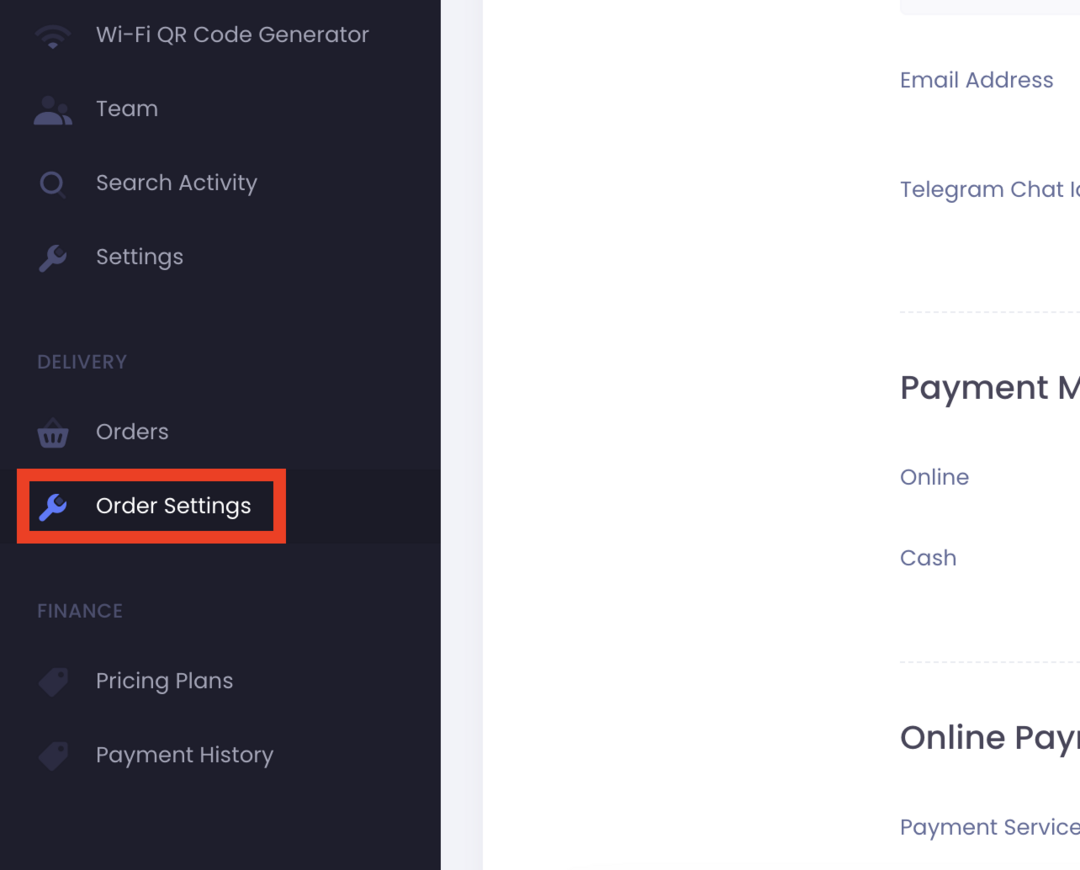
- Encuentra el "Campos de formulario" sección.
- Busque el campo que desea cambiar, por ejemplo, “Dirección”.
- Clickea en el “Editar” icono, en forma de imagen de un cuadrado con un lápiz.
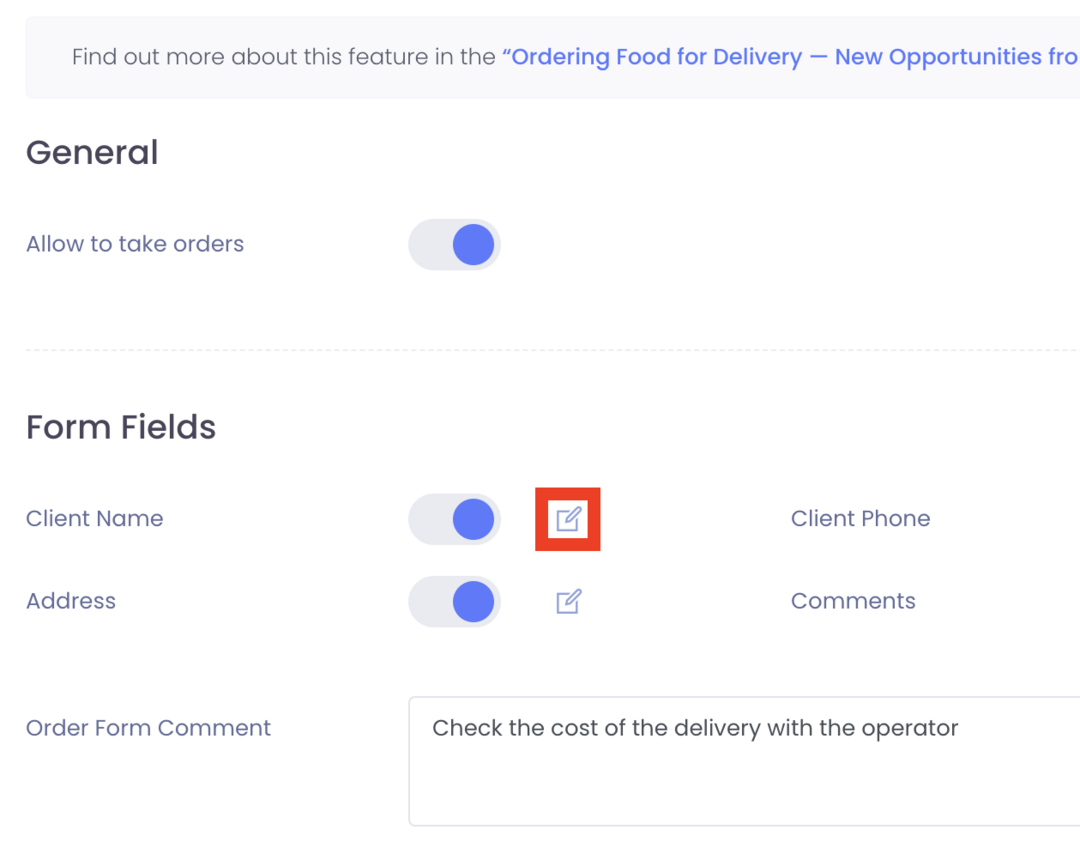
- En el formulario que se abre, especifique un nuevo nombre, una sugerencia y también seleccione si el campo debe ser obligatorio.
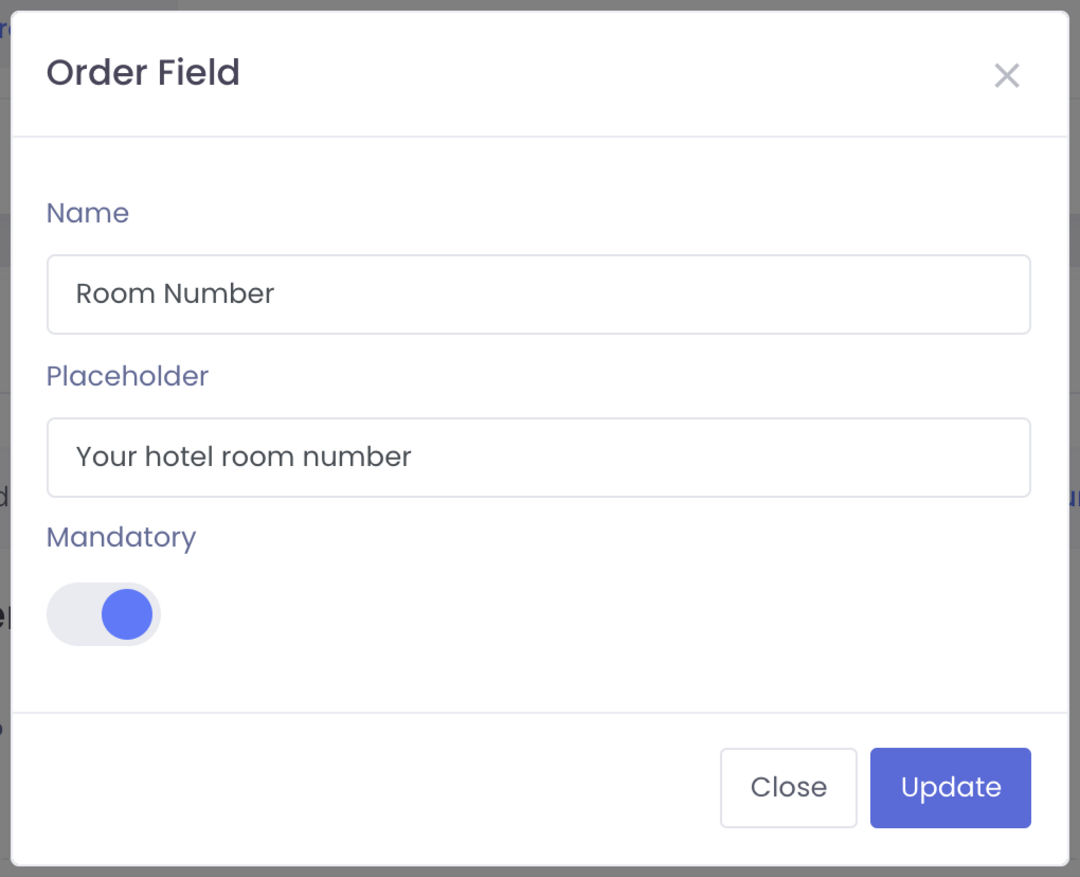
- Guarde el formulario.
- El campo debe estar actualizado, tanto en la interfaz administrativa como en el cliente.
- Si es necesario ocultar el campo, cámbielo al estado inactivo.
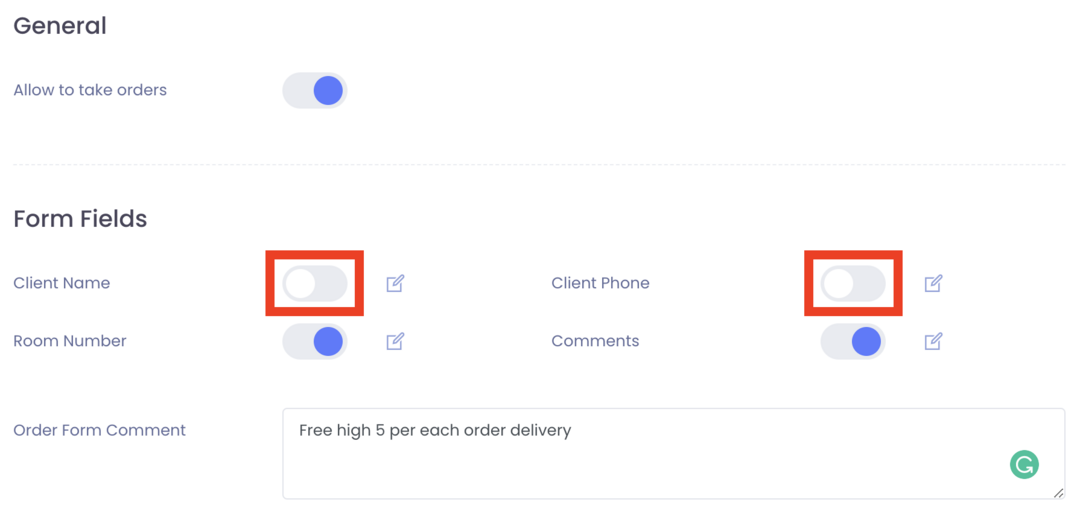
- Abra el menú electrónico de su establecimiento para asegurarse de que el formulario también se ha actualizado allí.
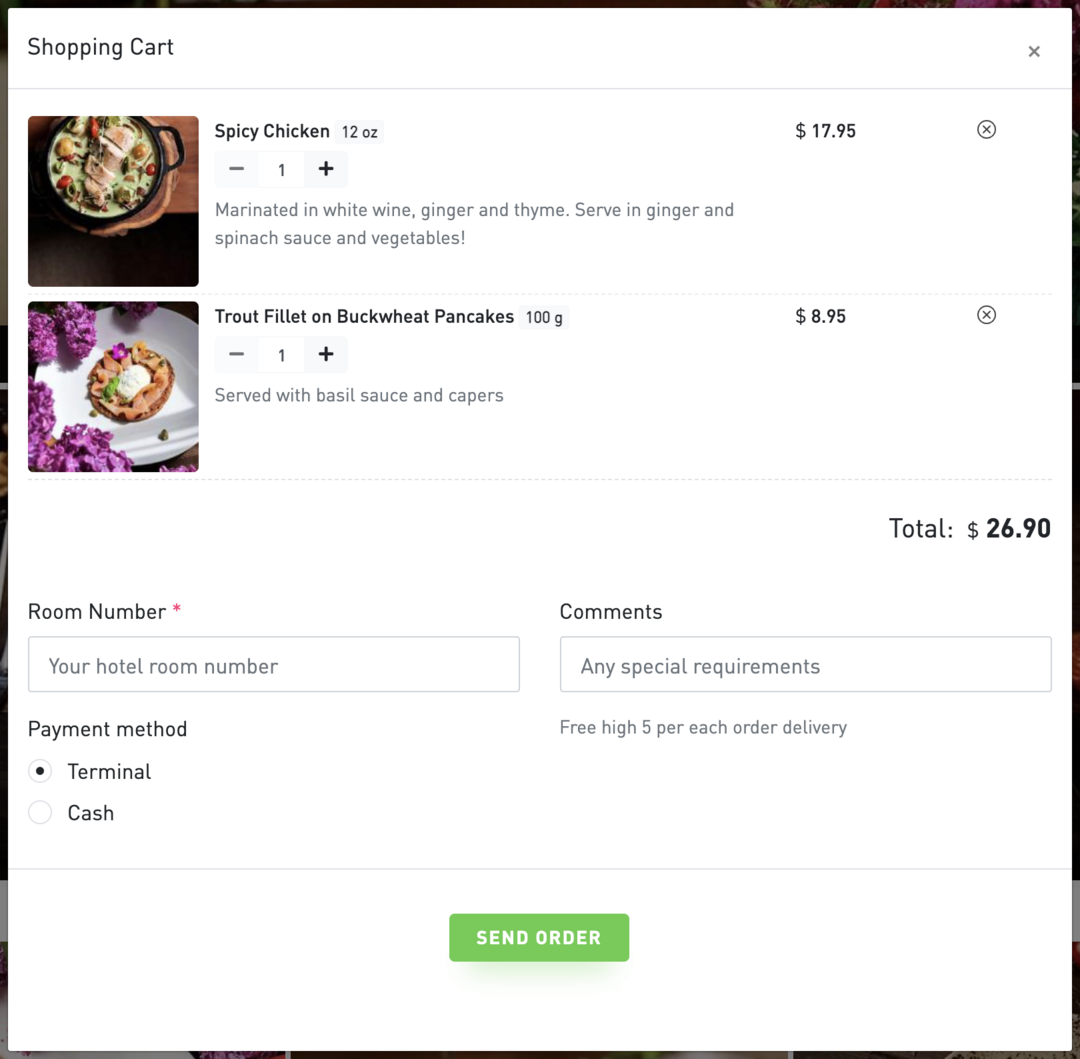
El campo también debe actualizarse para nuevos pedidos en notificaciones por correo electrónico y telegramas.

